تسجيل شاشة iPhone – تصوير شاشة الهاتف لحفظ كل ما تقوم به كمقطع فيديو هو أمر يطلبه أغلب المستخدمون خاصة حين يريدون شرح طريقة ما عبر الهاتف ، لذا نقدم لكم طريقة تسجيل فيديو لشاشة الآيفون بدون الحاجة إلى جلبريك مع إمكانية التسجيل بالصوت و الصورة حيث تعد أحد الميزات التي تم توفيرها في تحديث iOS 14 ، يمكنك متابعة الخطوات التالية في هذا المقال من مدونة عربي تك التقنية .
طريقة تسجيل شاشة iPhone بالخطوات المفصلة :
الطريقة الأولى : تسجيل شاشة آيفون في وضع القفل للإصدار iOS 14 :
أولاً : يجب عليك تفعيل خاصية مسجل الشاشة على الآيفون قبل البدء بتسجيل الشاشة من خلال ما يلي :
توجه إلى قائمة الإعدادات ثم اضغط على مركز التحكم ، ثم اضغط على علامة + الموجودة بجانب الخيارات :
ثانياً : الآن قم بسحب الشاشة الرئيسية من الأسفل للأعلى كي تظهر لك الأيقونات الأساسية في آيفون ، قم بالنقر على رمز تصوير الشاشة كما هو موضح في الصورة أدناه :
ثالثاً : الآن سوف يبدأ العد التنازلي لتسجيل الشاشة بالصوت و الصورة بسهولة .
الطريقة الثانية : تسجيل شاشة آيفون للإصدارات من iOS 8 – iOS 12 :
إذا كنت تمتلك أحد الإصدارات الأقدم سوف يتوجب عليك الاستعانة بتطبيق من أجل تصوير الشاشة ، مثل تطبيق DU Recorder ، يمكنك تحميله من هنا .
بعد تحميل التطبيق سوف تظهر شاشة تضم مجموعة خيارات ، قم بتحديد ( التسجيل إلى الجهاز المحلي ) .
الآن سوف يتم توجيهك إلى شاشة أخرى يمكنك الضغط فيها على زر التسجيل وسوف يبدأ بشكل فوري .
أيضاً سوف تظهر لك شاشة تسمح بتسجيل الصوت أيضاً من خلال ( بث الشاشة ) .
بعد الانتهاء من التسجيل سوف يكون بإمكانك ايقاف التسجيل فوراً من خلال النقر على زر الإيقاف .
سوف يتم استعراض الفيديو الذي قمت بتسجيله بعد ايقاف التسجيل مع مجموعة من الخيارات والتأثيرات للتعديل عليه .
اقرأ أيضاً :
تصوير شاشة الكمبيوتر | تعرف على أفضل برامج تصوير الشاشة وكيفية التعامل معها
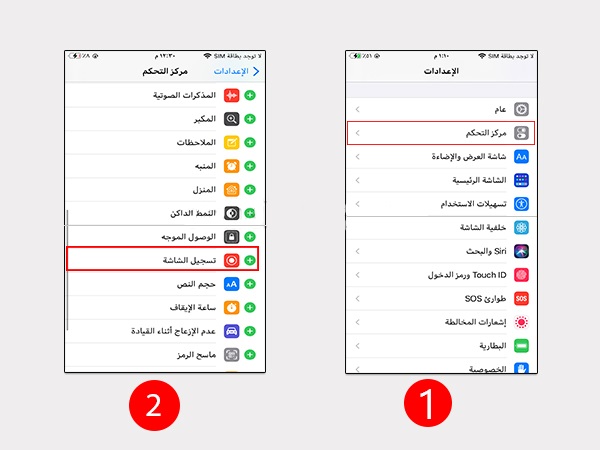
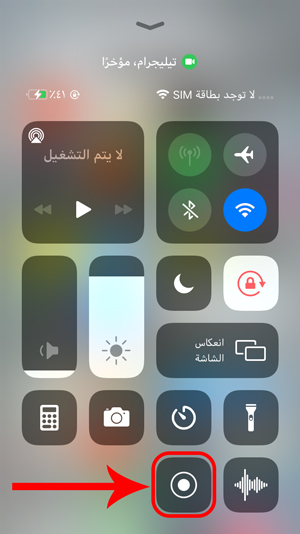
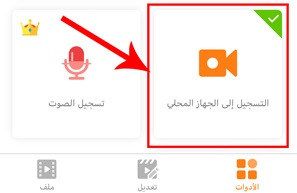
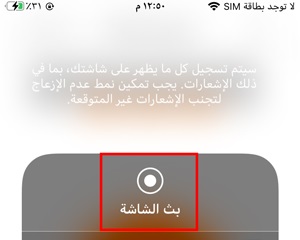
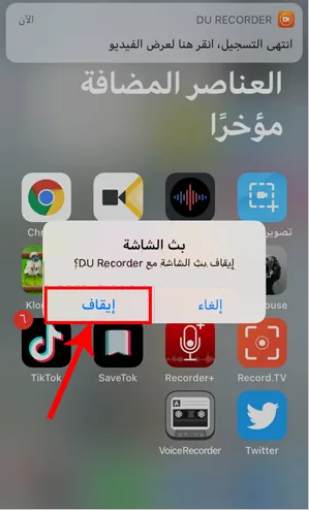
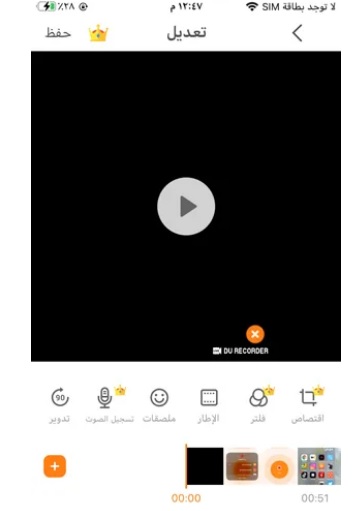



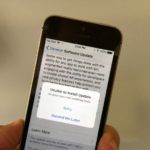



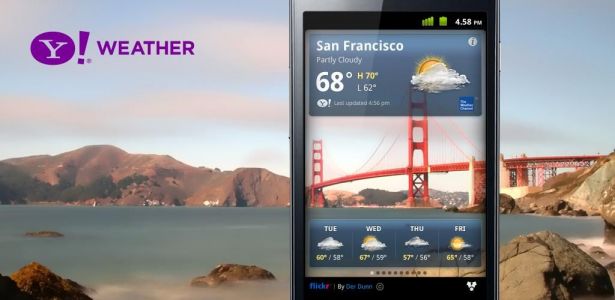
[…] […]
[…] […]